编辑点评:通讯协作与视频会议办公软件
高清的视频云会议平台,亿联会议app让您沟通零距离,无论是个人使用还是企业使用都可以,界面操作相当的简洁,会议日程更高效的管理,企业成员可以更方便的查看,支持电话呼叫一键拨打,还有超流畅高清的云视频体验。
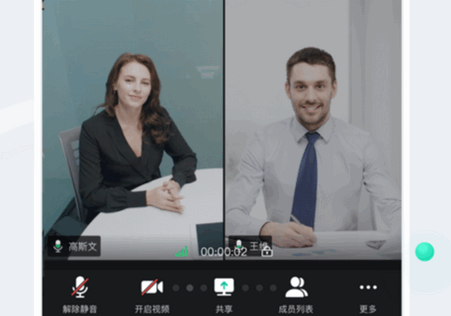
软件亮点
高品质音视频
高清画质,高保真音频质量,如临现场
智能消噪专利,消除噪音干扰,保障清晰语音
简单便捷
一键发起、预约、加入会议,开会更简单
白板协作互动、屏幕共享,沟通更高效
画面布局切换、发言控制,会控更有序
实时录制存储音视频内容,回顾更方便
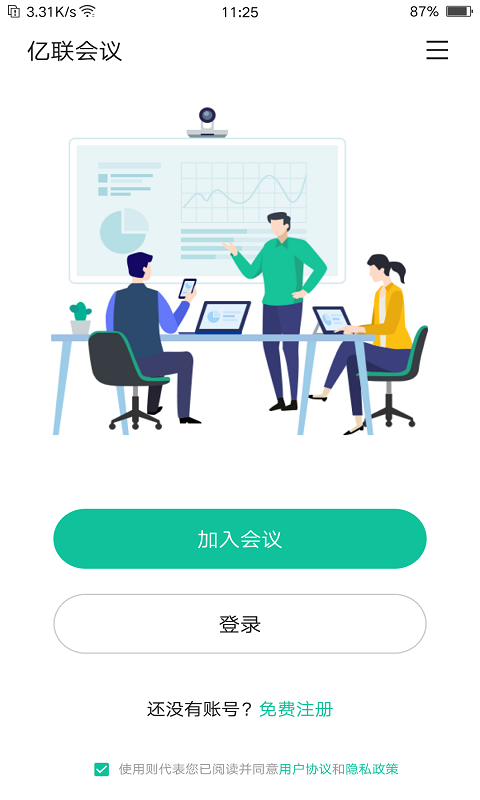
稳定安全
自研技术,音视频抗丢包,云会议清晰稳定
业内首家泰尔实验室《多媒体系统通信安全能力》五星认证
广泛兼容
支持固定电话、移动电话入会
兼容Cisco、Polycom等主流厂商终端
兼容微软Teams、Lync等客户端
软件特色
全球架构,智能路由
服务能力覆盖全球主要国家,保障跨地区会议的稳定高效
安全可靠,放心使用
专业的安全保障措施,保障平台及用户隐私安全
开放兼容,接入无忧
优质的平台兼容性能,兼容第三方终端互联
专业技术,优质体验
200+音视频核心技术专利,保障优质体验
亿联会议app新手操作教程
1、注册账号
当你注册一个新账号时,你可以获得一个个人账号,个人账号可以升级为企业账号。
下载客户端后,打开输入手机号,点击获取验证码,你将收到亿联会议发送的验证码短信。填写验证码,选择地区,输入姓名和密码,点击确认,完成注册。
2、登录账号
你可以在亿联会议管理平台上登录云账号。登录后,使用左侧的导航栏,你可以预约会议、修改会议设置等,来管理你的账号和会议。
首先,升级个人账号为企业账号可以使用更多的功能和服务。有两种升级方式:
创建自己的企业
登录账号后,在页面右上角点击新建企业 > 创建企业。
加入已经存在的企业
如果你被邀请加入企业,你将收到亿联会议发送的短信。点击短信中的链接,验证账号。
你还可以点击新建企业 > 加入企业。
3、更新个人资料
你可以修改名称、密码等。访问个人资料,点击页面右上角的图标 2021-03-22_164523.png > 个人资料。
4、预约第一场会议
你可以通过亿联会议管理平台、亿联会议客户端等多种方式预约会议。这里提供一些预约会议的简单指导。
1.登录亿联会议管理平台。
2.点击我的日程。
3.点击预约视频会议。
4.选择会议时间和设置其他参数。
5.点击确定。
亿联会议app怎么加入会议
登录和入会
打开亿联会议客户端,无需登录即可加入会议(未登录入会需进行手机号验证,进行真实性验证)。如果你想要预约自己的会议,请先登录。登录需要有亿联云账号,如果你没有账号,点击免费注册。如果你有亿联云账号,但是忘记密码,点击忘记密码。
首页
登录后,你可以看到首页页签,你可以点击以下选项:
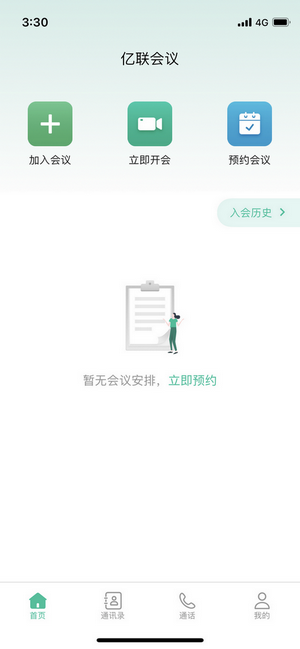
加入会议:加入亿联云会议。
立即开会:开始即时会议。
预约会议:预约一场将来的会议。
会议日程:显示您预约和被邀请的会议列表。
通讯录
点击通讯录页签,查看、管理联系人。
说明:登录用户为企业用户。
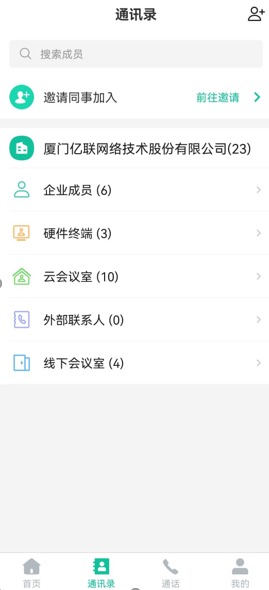
邀请同事加入:通过复制并粘贴邀请链接,或分享二维码,邀请成员加入企业。
企业通讯录:查看企业联系人,包含:企业成员、硬件终端、云会议室、外部联系人及线下会议室。
添加图标 :加入企业或邀请成员加入企业。
:加入企业或邀请成员加入企业。
通话
点击通话页签,进行点对点呼叫、查看呼叫记录。
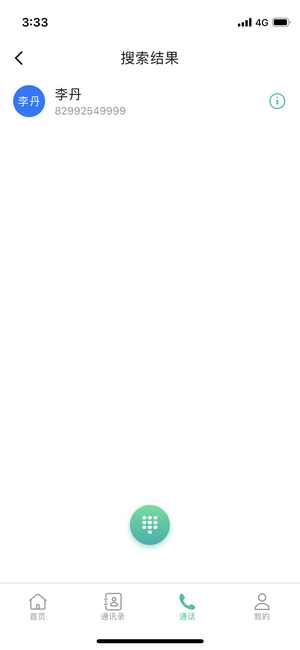
拨号盘:同一个企业内呼叫对方的分机号进行点对点呼叫。跨企业点对点呼叫,需要输入完整的账号进行点对点呼叫。
呼叫记录:查看呼叫记录、重拨。
我的
按我的页签,出现以下选项:
说明:登录用户为企业用户。
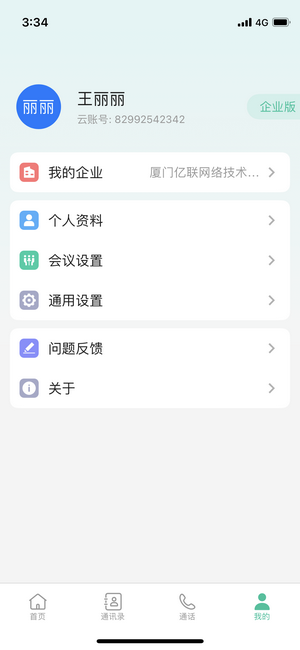
我的企业: 显示所属的企业,可以切换至其他已加入的企业。
个人资料: 修改姓名、密码等。
会议设置:更改你在加入会议时启用/禁用麦克风、摄像头等的设置。
通用设置:开启移动流量提醒功能。
问题反馈:提交必要的信息(如:问题时间、问题现象和公司名称)帮助你解决使用亿联会议客户端遇到的故障问题。
关于:查看当前版本号,呼叫视频客服等。
亿联会议客户端的权限请求
亿联会议移动客户端可能通过弹出窗口要求你授予以下权限,具体取决于你在亿联会议中访问的功能。您可以提前启用这些设置,或自行决定何时启用,只需转到设备上的设置 > 亿联会议 即可。亿联会议要求以下权限:
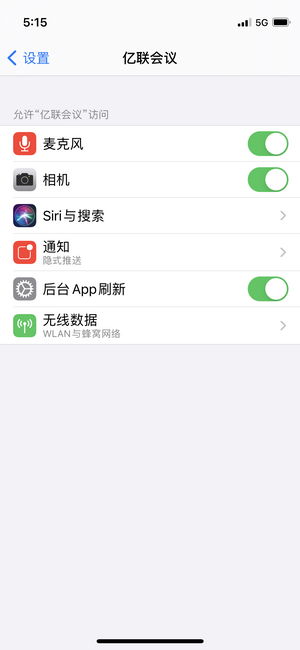
麦克风:允许加入会议使用内置的麦克风。
相机:允许加入会议使用内置的摄像头。
Siri与搜索:允许添加 Siri 快捷方式,包括“加入下一场会议”、“查看今天的会议”、“开始我的个人会议”。
通知:允许亿联会议显示聊天消息、即将举行的会议等通知。
后台App刷新:允许应用在关闭且未主动运行的情况下发送会议邀请通知。
无线数据:允许亿联会议在Wi-Fi或移动数据网络下使用。
适用场景
多方会议
任何时间地点,召开多方视频会议,提升沟通效率。
通信协作
从文件评审、远程答疑到远程评课、远程会诊,让多方通信协作更简单。
远程培训
不用花费精力集中线下培训,视频培训能够极大提升企业的培训效率。
远程招聘
在办公室完成全球人才招聘,音容俱在的视频让招聘面试工作更高效。
视频课堂
高清、互动性强的远程视频课堂,让优秀教育资源利用更合理。
视频客服
视频互动,让企业的客户服务更生动、贴心。
官方联系方式
技术支持热线:400-057-0200
客服咨询热线:0592-5702000 转6688
商务合作邮箱:presales@yealink.com
更新日志
4.5.15更新
【新增视频AI功能】
1、背景虚化/替换:支持选择图片作为视频画面的背景,画面中只显示人像,保护会中个人隐私
2、美颜:磨皮、祛斑、美白一键搞定,美颜出镜更自信
3、暗场景增强:昏暗环境下自动补光,改善视频体验
【新增悬浮麦克风按钮】
1、会中新增悬浮麦克风按钮,解静音操作更便捷
【扬声器静音体验优化】
1、解决通话音量无法调至静音的问题
【BUG及体验优化】
1、修复部分已知问题并优化体验


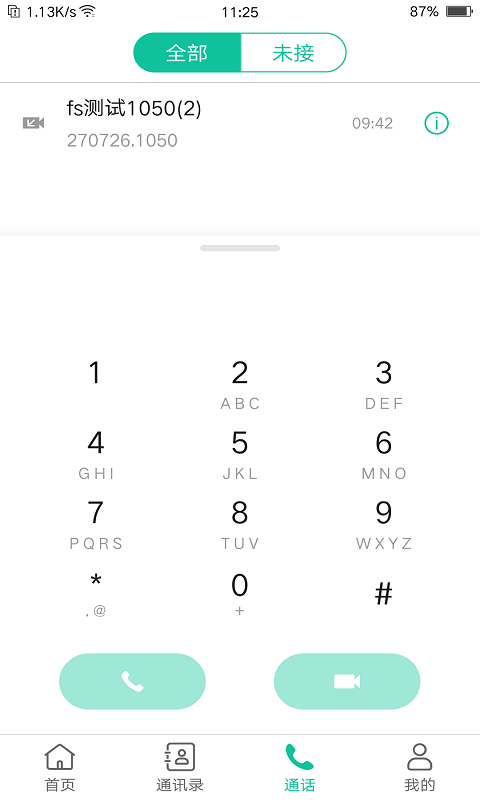
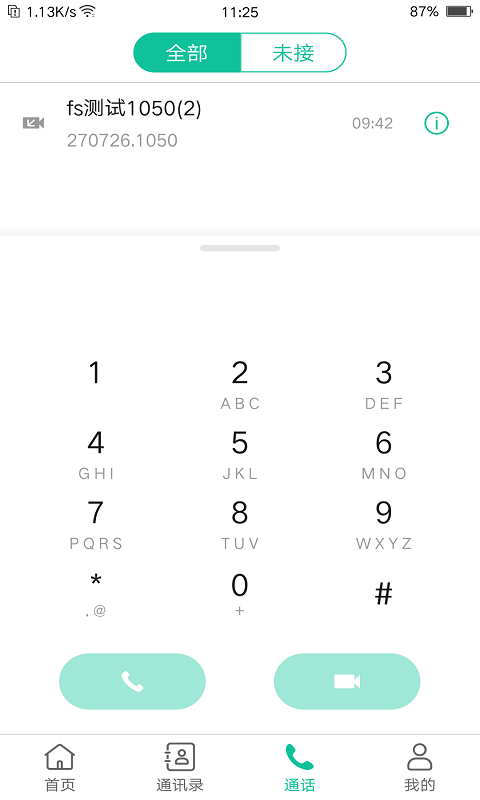
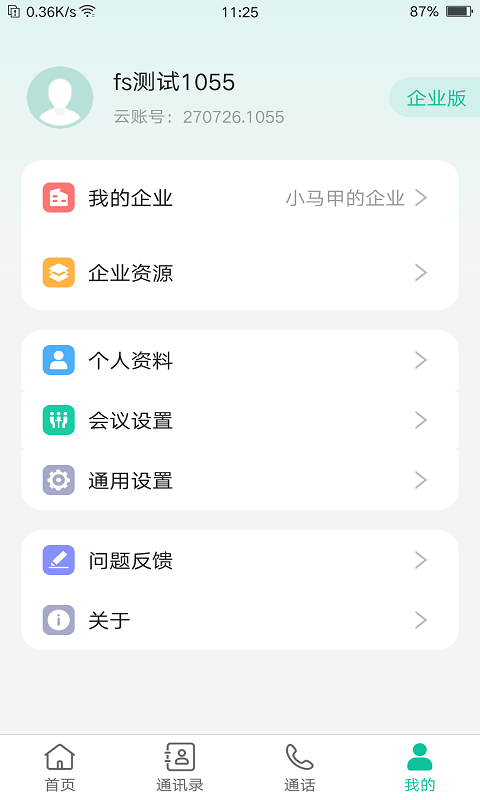
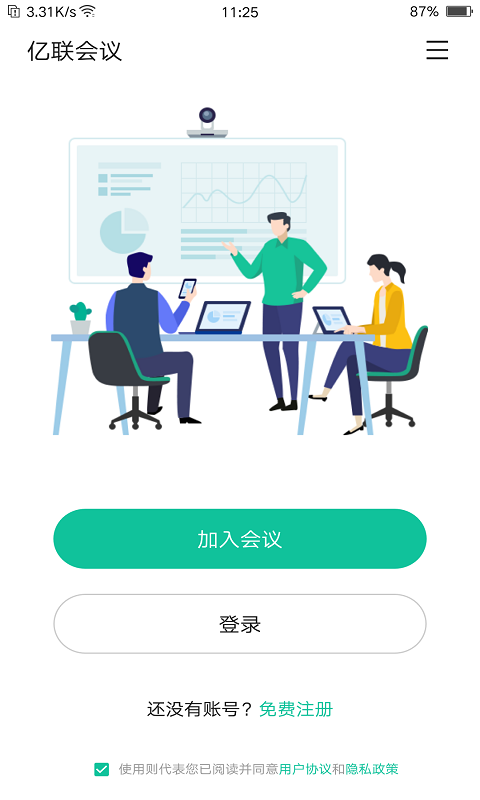
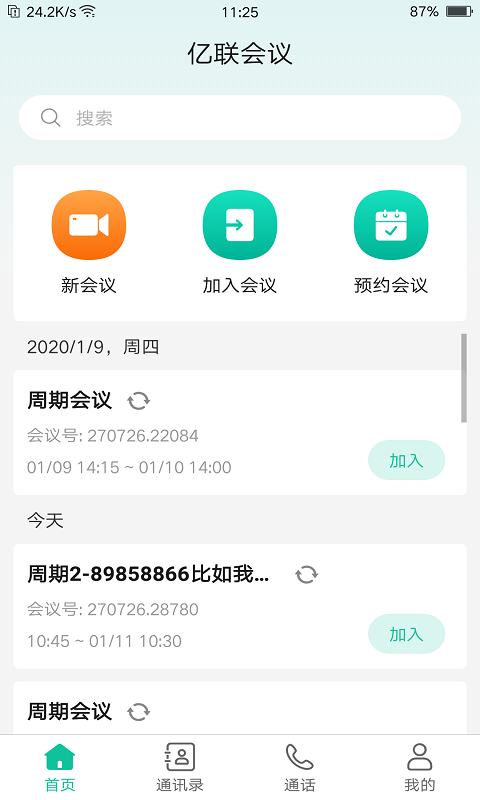
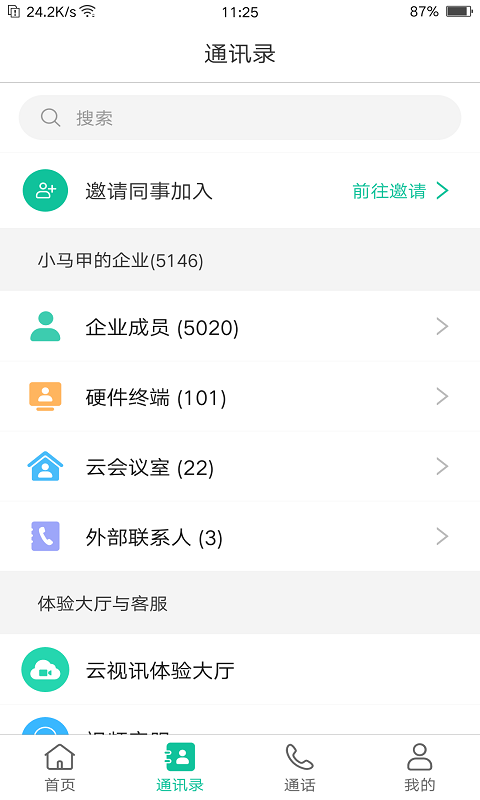



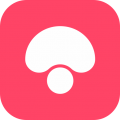
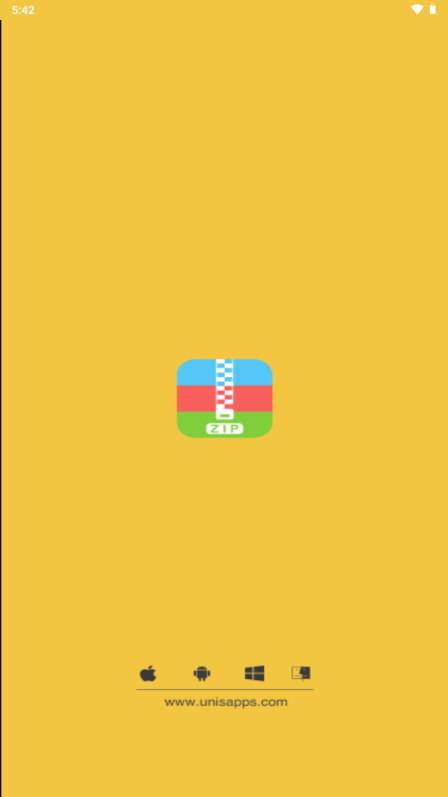
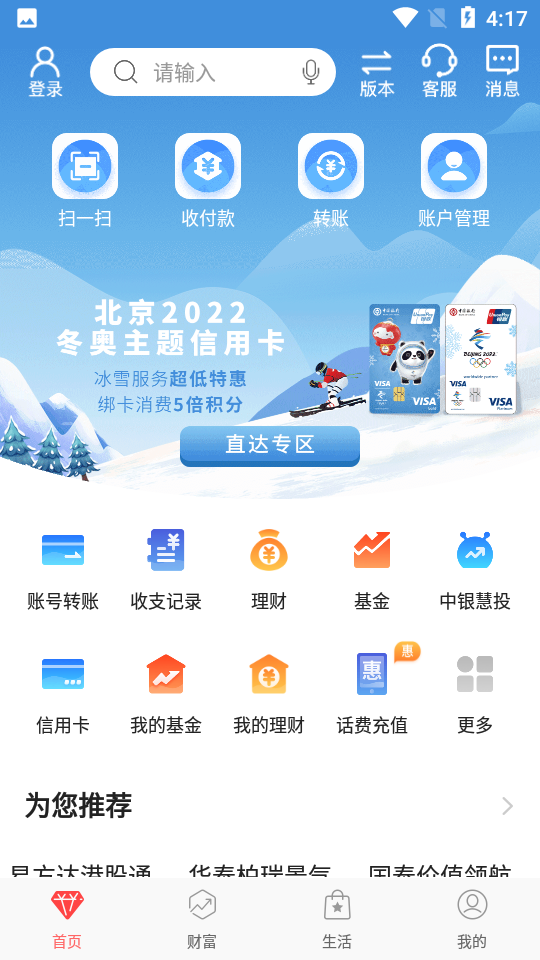



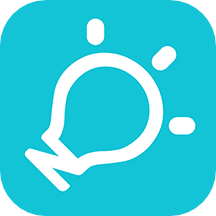 智慧记免费版6.25.20 官方版 v4.6.11 官方正版
智慧记免费版6.25.20 官方版 v4.6.11 官方正版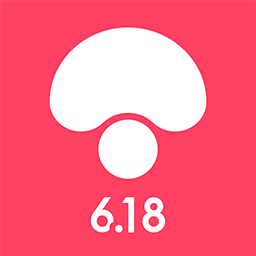 蘑菇街服务平台18.0.0.24751 安卓手机版 v4.6.11 官方正版
蘑菇街服务平台18.0.0.24751 安卓手机版 v4.6.11 官方正版 手机腾讯视频最新版下载 v4.6.11 官方正版
手机腾讯视频最新版下载 v4.6.11 官方正版 QQ音乐官方正版app下载 v4.6.11 官方正版
QQ音乐官方正版app下载 v4.6.11 官方正版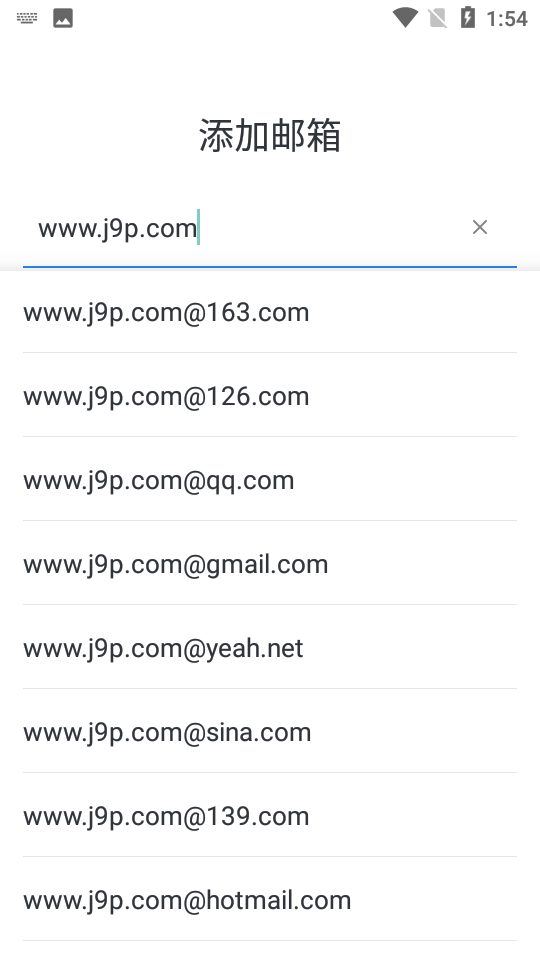 网易邮箱163邮箱手机版 v4.6.11 官方正版
网易邮箱163邮箱手机版 v4.6.11 官方正版 微商码头app最新版 v4.6.11 官方正版
微商码头app最新版 v4.6.11 官方正版 1688商家版APP v4.6.11 官方正版
1688商家版APP v4.6.11 官方正版 大象出行司机端6.00.0.0002 安卓版 v4.6.11 官方正版
大象出行司机端6.00.0.0002 安卓版 v4.6.11 官方正版 中国建设银行app最新版v7.1.0官方版 v4.6.11 官方正版
中国建设银行app最新版v7.1.0官方版 v4.6.11 官方正版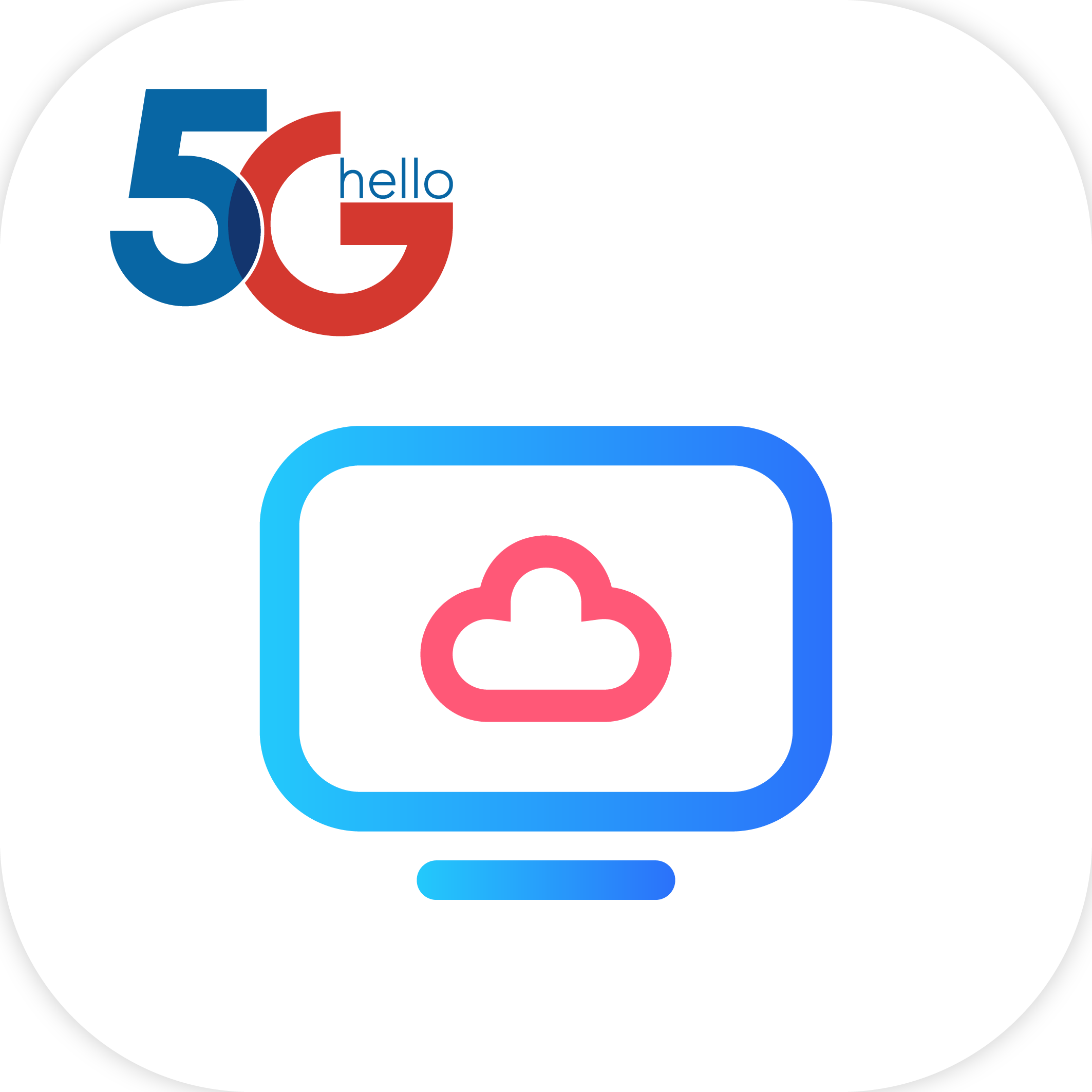 天翼云电脑免费版app2.3.0 安卓正版 v4.6.11 官方正版
天翼云电脑免费版app2.3.0 安卓正版 v4.6.11 官方正版